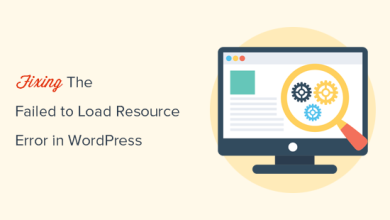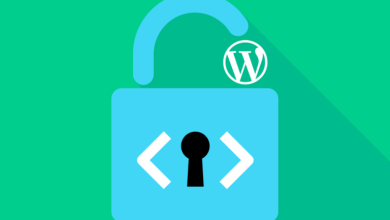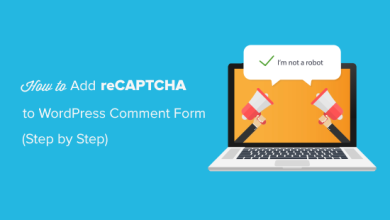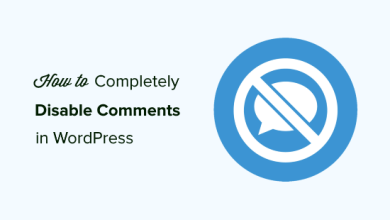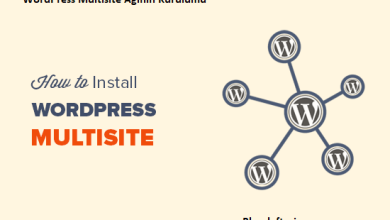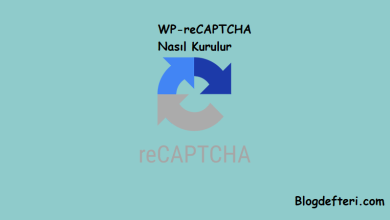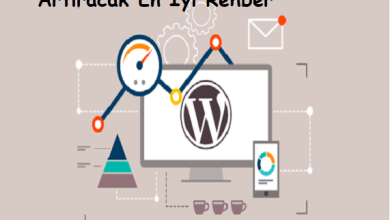Wordpress Değişiklikleri Geri Alma
Wordpress Değişiklikleri Geri Alma nasıl yapılır.WordPress'in değişiklikleri geri alma
Wordpress Değişiklikleri Geri Alma nasıl yapılır.WordPress’in değişiklikleri geri almanıza ve bir yayının önceki bir sürümüne geri dönmenize olanak sağlayan yerleşik bir özelliğe sahip olduğunu biliyor muydunuz. Bu özelliğe Post Revizyonlar veya basitçe Revizyonlar denir .
Çoğumuz yazarken hata yaparız. Bazen daha önce yazdıklarını silmemeyi isteyebilirsin. Düzeltmeler, zaman içinde geriye gidip değişiklikleri geri alarak bu durumu gidermenizi sağlar.
Bu makalede, WordPress’teki değişiklikleri yazı revizyonları ile nasıl kolayca geri alabileceğinizi göstereceğiz.
Yazı Düzeltmeleri nedir?
WordPress, yazdığınız her yazı veya sayfa için gözden geçirme geçmişini saklamak için güçlü bir sistemle birlikte gelir.
Üzerinde çalıştığınız her taslak için, WordPress otomatik olarak geçici bir revizyon kaydeder. Bu revizyon türüne otomatik kaydetme adı verilir.
WordPress her 60 saniyede bir otomatik kaydetme saklar. Ayrıca otomatik olarak eski sürümü yeni otomatik kaydetme ile değiştirir.
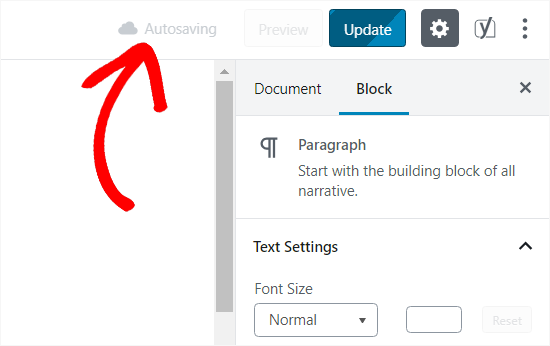
Otomatik kaydetme özelliği, kaydetmeden önce bir şeyler ters giderse içeriği geri yüklemenize yardımcı olur. Örneğin, tarayıcınız çöktü veya yazarken bilgisayarınız askıda kalıyorsa, en son taslağınızı otomatik kaydetmeden geri yükleyebilirsiniz.
WordPress ayrıca bir kullanıcı kaydet, güncelle veya yayınla düğmesini tıkladığında her zaman yapılan revizyonları kaydeder. Otomatik kaydetmelerden farklı olarak, bu düzeltmeler WordPress veritabanında kalıcı olarak depolanır.
Kayıt düzenleme ekranından bu revizyonların herhangi birini bulabilir, tarayabilir ve geri dönebilirsiniz.
Olduğu söyleniyor, WordPress yazı ve sayfalarındaki değişiklikleri geri almak için revizyon sonrası özelliğinin nasıl kullanılacağına bakalım.
Makale Revizyonlarını Neden Kullanmalısınız?
Neredeyse her WordPress kullanıcısı yazı revizyonlarından yararlanabilir. Harika içerik yazmak için çok fazla ince ayar ve düzenleme yapmanız gerekir. Posta revizyonları, işleminizi görmenize ve yayınınızın nasıl geliştiğine dair kuş bakışı bakmanıza olanak sağlar.
Ardından taslağınızdaki farklı durumlar arasında geçiş yapabilir, değişiklikler yapabilir ve makalenizi yayınlamak için mükemmel hale getirebilirsiniz.
İçin çok yazar WordPress sitesinde , posta revizyonları editörler kolayca birden yazarların çalışmalarını yönetmek için izin verir. Bir makalede kimin değişiklik yaptığını, hangi değişiklikleri yaptıklarını vb. Görebilirsiniz.
Olduğu söyleniyor, WordPress yazılarınızı ve sayfalarınızı geliştirmek için yazı revizyonlarını nasıl kullanacağınıza bir göz atalım.
WordPress’teki Değişiklikleri Geri Almak İçin Değişiklikler Sonrası Nasıl Kullanılır
WordPress, yazı / sayfa düzenleme ekranında ‘Belge’ panelinin altındaki değişiklik sayısını görüntüler.
Bunu yazı düzenleme ekranınızın sağ tarafında bulabilirsiniz. ‘Revizyonları’ tıklamak sizi revizyon ekranına göndermeye götürür.
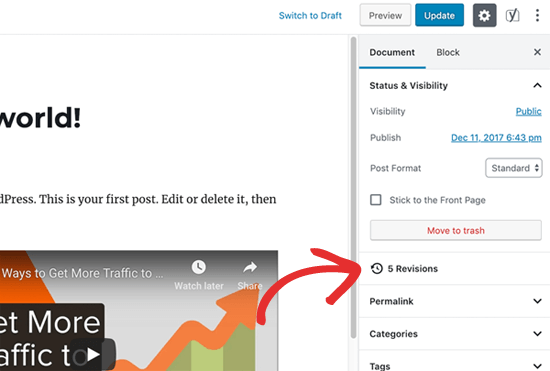
Revizyon sonrası ekranı, en üstteki kaydırma çubuğuyla postanın en son revizyonunu gösterir. Kaydırma çubuğundaki düğmeyi kaydırmak, yayının daha önceki sürümlerine götürür.
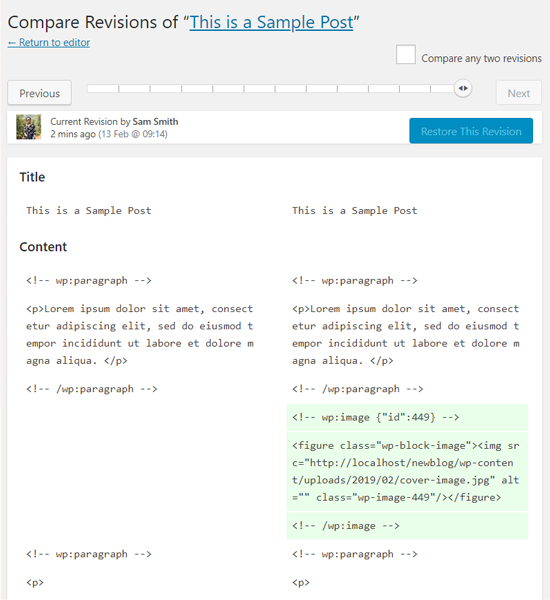
Her revizyonda yapılan değişiklikler yeşil ve pembe renklerde vurgulanacaktır. En üstte, bu değişiklikleri yapan zamanı, zamanı ve diğer bilgileri görebilirsiniz.
WordPress ayrıca, revizyonun otomatik kaydetme mi yoksa taslak mı olduğunu size bildirecektir.
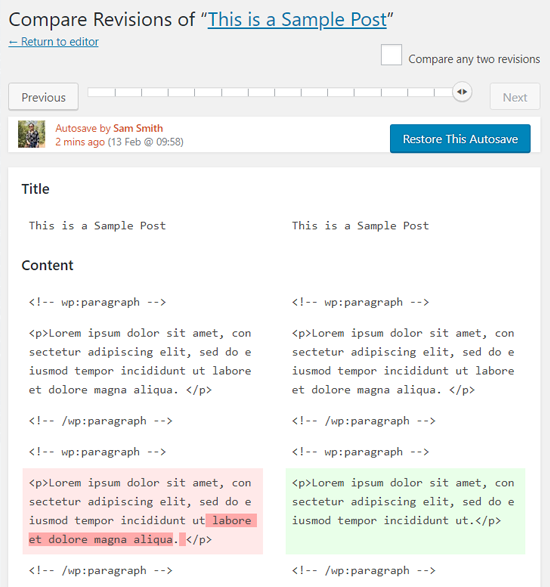
Revizyonlarda dolaşmak için sonraki ve önceki düğmelerini kullanabilirsiniz.
Ayrıca, ‘Herhangi iki düzeltmeyi karşılaştırın’ yazan kutuyu işaretleyebilirsiniz. Bunu yapmak, kaydırma çubuğu düğmesini ikiye böler ve her düğmeyi farklı bir revizyona götürebilir ve iki uzak revizyon arasındaki farkı karşılaştırabilirsiniz.
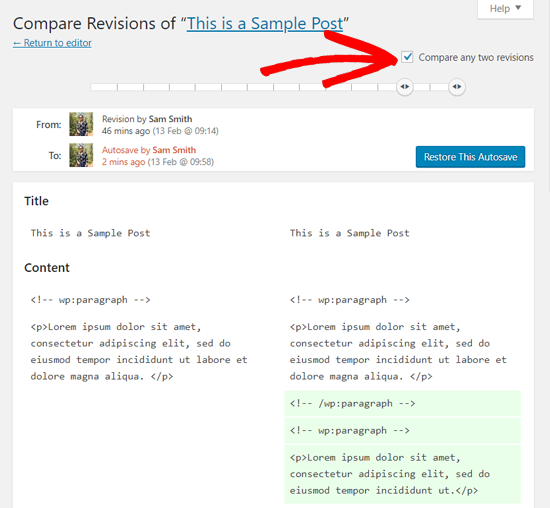
Bir revizyonu geri yüklemek için, Sadece Bu Revizyonu Geri Yükle veya Bu Otomatik Tasarrufu Geri Yükle düğmesine tıklayabilirsiniz.
WordPress, seçili revizyonu geçerli gönderi revizyonunuz olarak geri yükler ve daha sonra taslak olarak kaydedebilirsiniz.
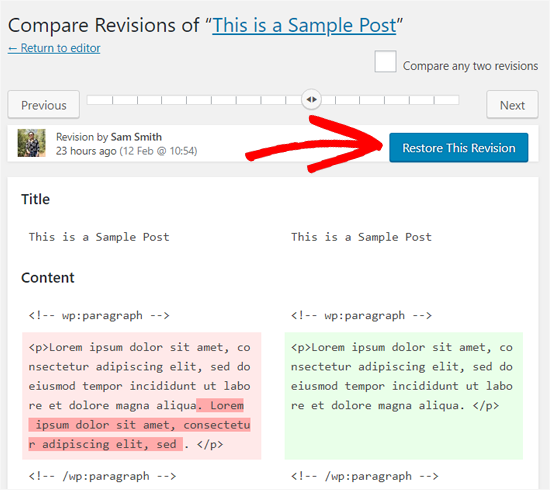
Daha önce yapılan bir revizyona geri dönmenin yayınınızın en son sürümünü silmeyeceğini aklımda tutun. Bunun yerine, WordPress veritabanında başka bir gözden geçirme olarak depolar.
Eski WordPress Düzenleyicisi ile Post Revizyonları Kullanma
WordPress’inizi Gutenberg‘e yükseltmediyseniz ve eski Klasik Editör’ü hala kullanıyorsanız, yazı revizyonlarını yazı / sayfa düzenleme ekranının sağ panelindeki yayın meta kutusunda bulabilirsiniz.
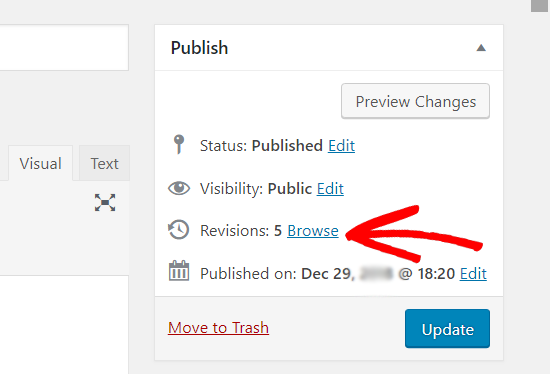
Gönderilen revizyonları görüntülemek için revizyon sayısının yanındaki ‘Göz at’ bağlantısını tıklamanız yeterlidir. Bunun dışında post revizyonlar hem Klasik Editör’de hem de Gutenberg’de benzer şekilde çalışır.
WordPress’te Yazı Revizyonları Sınırlama veya Silme
Tüm revizyonlar WordPress veritabanınızda saklanır. Bu nedenle, birçok kullanıcı çok fazla revizyonun web sitelerini yavaşlatacağından endişe duyuyor.
Bu doğru değil.
WordPress, veritabanı çağrıları ön uçta yapılırken yapılan revizyonları atlar. Yalnızca düzenleme sonrası ekranda veya gerçekte revizyonlara göz atarken yapılan revizyonları arar.
WordPress, bir makale için kaç revizyon yapmak istediğinizi kontrol etmenizi sağlar. Sürüm revizyonlarını sınırlandırmak için bu kodu WordPress sitenizin wp-config.php dosyasına eklemeniz yeterlidir .
|
1
|
define( 'WP_POST_REVISIONS', 10 ); |
Her gönderi için saklamak istediğiniz değişiklik sayısını 10 ile değiştirmeyi unutmayın.
Eski yayın revizyonlarını da silebilirsiniz. Bu revizyonlara asla ihtiyacınız olmayacağından eminseniz, işte onları nasıl silebileceğinizdir.
Öncelikle sitenizin yeni bir WordPress yedeğini alın. Bu, bir şeyler ters giderse web sitenizi geri yüklemenizi sağlar.
Daha sonra, WP-Optimize eklentisini kurmanız ve etkinleştirmeniz gerekir .
Etkinleştirmeden sonra, WP-Optimize Et »Veritaban sayfasına gidin ve ‘Tüm revizyon değişikliklerini temizle’ seçeneğinin yanındaki kutuyu işaretleyin.
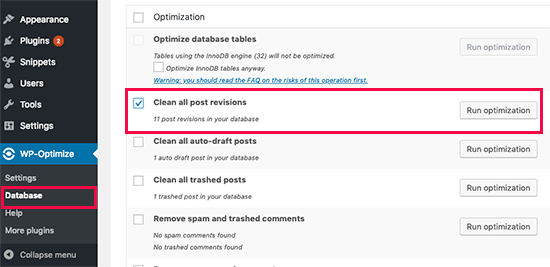
Şimdi tüm yayın revizyonlarını silmek için ‘Optimizasyonu çalıştır’ düğmesine tıklayın. Düzeltmeleri sildikten sonra eklentiyi kaldırabilirsiniz.
Not: Düzeltmeleri silmek WordPress’in gelecekteki yayınlarınız için düzeltmeleri kaydetmesini engellemez.
Umarız bu makale WordPress’teki değişiklikleri geri almak için revizyon sonrası sürümleri nasıl kullanacağınızı anlamanıza yardımcı olmuştur.